Come disattivare la condivisione dei contatti in iOS 17
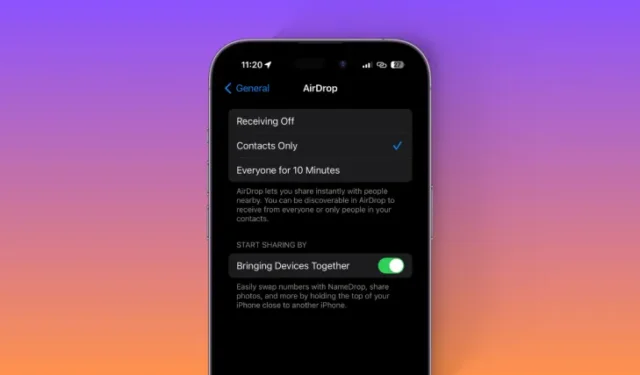
Cosa sapere
- Per disattivare NameDrop (condivisione dei contatti) sul tuo iPhone, vai su Impostazioni > Generali > AirDrop > Disattiva l’interruttore per unire i dispositivi .
- Per controllare con chi condividi il poster del tuo contatto durante le chiamate, vai su Contatti > La mia scheda > Foto e poster del contatto > Condividi automaticamente > Chiedi sempre .
- Per saperne di più su questo processo, consulta le guide dettagliate riportate di seguito.
Una delle funzionalità più attese di iOS 17 è il modo in cui condividi i tuoi contatti con qualcuno. Chiamato NameDrop, ti consente di scambiare facilmente contatti con NameDrop, diffondere immagini e condurre transazioni più sfumate semplicemente allineando la parte superiore del tuo iPhone con un’altra.
Rende la condivisione delle tue informazioni di contatto con qualcuno molto più semplice, assicurandoti al tempo stesso di scegliere se desideri ricevere solo il suo contatto o condividere il tuo. Tuttavia, se possiedi più iPhone o trovi che NameDrop si attiva in modo casuale per qualsiasi motivo, potresti voler disattivare NameDrop. Ecco come puoi farlo sul tuo iPhone.
Come disattivare la nuova condivisione dei contatti (NameDrop) in iOS 17 (2 modi)
Puoi scegliere di disattivare completamente NameDrop sul tuo iPhone. Ciò disabiliterà la funzione e non verrà attivata a meno che non la riattivi nuovamente. D’altra parte, potresti riferirti alla condivisione dei contatti, che avviene quando chiami qualcuno che possiede un iPhone. In questi casi, puoi modificare le tue opzioni sulla privacy per controllare meglio chi può visualizzare il tuo poster di contatto. Segui uno dei metodi seguenti per aiutarti a disabilitare la condivisione dei contatti in base alle tue preferenze. Iniziamo!
Metodo 1: disattivare completamente la condivisione dei contatti (NameDrop).
Ecco come puoi disattivare NameDrop sul tuo iPhone.
Apri l’app Impostazioni e tocca Generale .
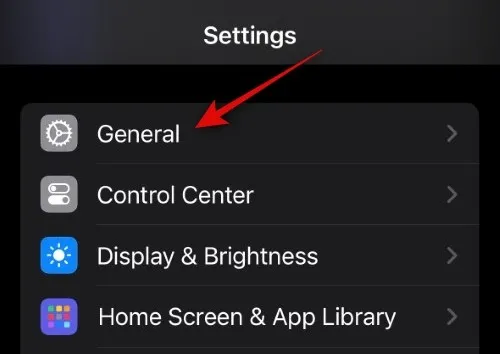
Ora tocca AirDrop .
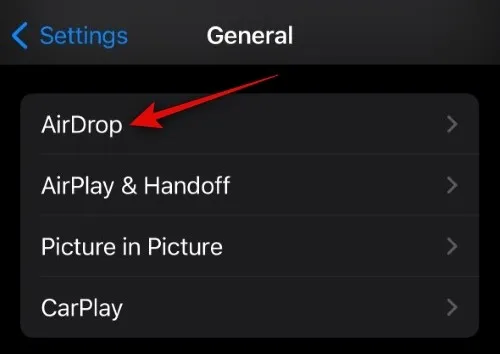
Tocca e disattiva l’interruttore per Riunire i dispositivi in INIZIA CONDIVISIONE DA in basso.
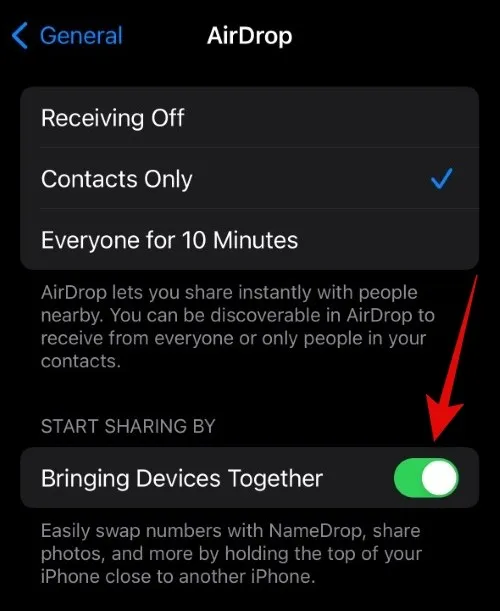
Quando è disattivato, l’interruttore diventerà grigio.
E questo è tutto! NameDrop è ora completamente disattivato per il tuo iPhone e non verrà attivato la prossima volta che avvicinerai la parte superiore del tuo iPhone a quella di qualcun altro.
Metodo 2: modifica le opzioni sulla privacy di condivisione dei contatti
Se desideri disattivare la condivisione dei poster dei contatti, puoi scegliere “Chiedi sempre” nelle opzioni sulla privacy. Questo ti aiuterà a scegliere di volta in volta chi può visualizzare il tuo poster di contatto, in tal caso potrai semplicemente scegliere di non condividerlo con nessuno. Segui i passaggi seguenti per aiutarti durante il processo.
Apri l’app Contatti sul tuo iPhone e tocca La mia scheda in alto.
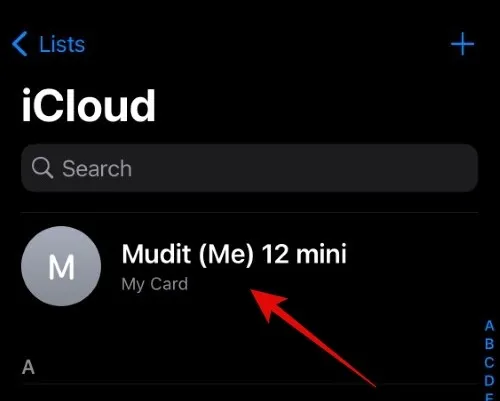
Tocca Foto e poster dei contatti .
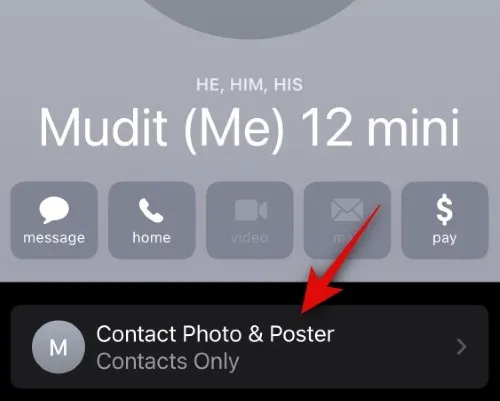
Tocca Condividi automaticamente .
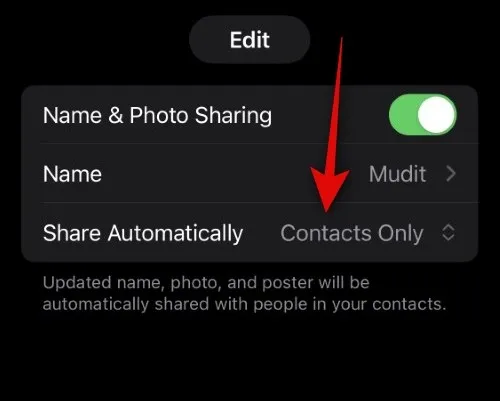
Tocca e seleziona Chiedi sempre .
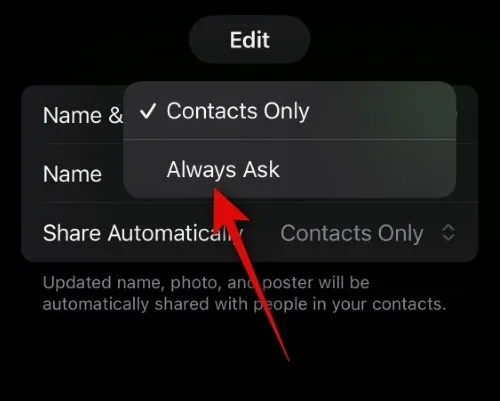
E questo è tutto! Ora ti verrà chiesto se desideri condividere il poster del tuo contatto con qualcuno ogni volta che lo chiami o se ti chiama, indipendentemente dal fatto che sia nel tuo elenco di contatti.
Ci auguriamo che questo post ti abbia aiutato a disattivare facilmente la condivisione dei contatti sul tuo iPhone. Se riscontri problemi o hai altre domande, sentiti libero di scriverle nei commenti qui sotto.



Lascia un commento